Dlaczego wiadomość e-mail ma stan 'Oczekiwanie na wysłanie'?
Uwaga
Jeśli włączono tryb Tylko ujednolicony interfejs, przed użyciem procedur opisanych w tym artykule wykonaj następujące czynności:
- Wybierz pozycję Settings (
 ) na pasku nawigacyjnym.
) na pasku nawigacyjnym. - Wybierz pozycję Ustawienia zaawansowane.
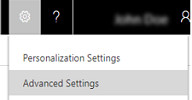
Po utworzeniu wiadomości e-mail w Dynamics 365 Customer Engagement (on-premises) i kliknięciu przycisku Wyślij, wiadomość nie zostanie wysłane jeśli integracja poczty e-mail nie została jeszcze poprawnie skonfigurowana i włączona do wysyłania wiadomości e-mail z Customer Engagement (on-premises). Jeśli stan wiadomości e-mail jest wyświetlany jako "Oczekiwanie na wysłanie" i nie została wysłana, skontaktuj się z administratorem Customer Engagement (on-premises). Więcej informacji: Znajdź administratora lub przedstawiciela pomocy technicznej
Jeśli jesteś administratorem Customer Engagement, sprawdź, czy użytkownik, który wysłał wiadomość e-mail ma włączone wysyłanie poczty elektronicznej. Czynność:
Kliknij Ustawienia a następnie kliknij Konfiguracja wiadomości e-mail.
Kliknij Skrzynki pocztowe, a następnie zmień widok na Aktywne skrzynki pocztowe.
Wybierz rekord skrzynki pocztowej Customer Engagement (on-premises) dla użytkownika, który wysłał wiadomość e-mail, a następnie kliknij przycisk Edytuj.
Sprawdź, czy użytkownik został poprawnie skonfigurowany i czy włączono dla niego wysyłanie poczty elektronicznej:
- Jeśli rekord skrzynki pocztowej Customer Engagement (on-premises) użytkownika został skonfigurowany do używania synchronizacji na serwerze dla wychodzących wiadomości e-mail, sprawdź czy adres e-mail użytkownika został zatwierdzony i jest również badany i włączony. Aby dowiedzieć się więcej o konfigurowaniu synchronizacji na serwerze, zobacz Konfigurowanie synchronizacji na serwerze dla wiadomości e-mail, terminów, kontaktów i zadań.